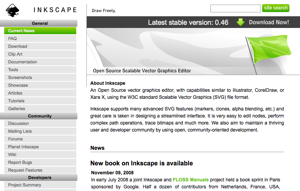Illustratorのようなベクターデータを編集する「ドローソフト」のひとつとして、「Inkscape(インクスケープ)」があります。UNIX由来のソフトで、無償で利用できるのがありがたい。
そろそろ年賀状を作らないと、と思ってInkscapeを入れてみたら、これはIllustratorなしでもかなりいけそうな感触。皆さん使ってみては、と思って紹介します。
自分の環境がMac OS XなのでMac主体で書いていますが、ダウンロードとインストール、初めて使う人向けの解説(チュートリアル)はWindowsでも大丈夫な記事へリンクしています。
インストールと実用的なチュートリアル
Macでは、X11をインストールしてからInkscapeをインストールするという2段階になります。
X11のインストール方法(X11はMacについていたインストールディスクに入っています)
Inkscapeをインストールする方法(10.4での説明ですが、10.5でもおおむね同じはず)
- DesignMonkey | *フリーソフトでデザインを楽しもう!*:Inkscape インストール方法 for Mac
- http://designmonkey.jp/software/inkscape-mac/
一方、こちらはWindows版のインストール方法が解説されています。とてもいいチュートリアルがあるので、Macの方もあとでどうぞ。
- 【ハウツー】ゼロからはじめるInkscape - Illustratorライクな無料ドローツール (1) Inkscapeの概要 | パソコン | マイコミジャーナル
- http://journal.mycom.co.jp/articles/2008/05/02/inkscape/index.html
Mac版のメニュー日本語化をコマンドラインを使わずに行う
「vi なんたらかんたらあれこれどうとか」みたいなコマンドを打ち込まず、OS Xの普通のテキストエディタ(テキストエディットとかJeditとか)で日本語化する方法です。
Mac版Inkscapeはインストールしたままだと英語表示になっています。 Inkscapeは日本語表示もサポートしていますが、設定の変更が必要です。 Inkscapeの表示言語設定はLinux風のTextファイルを変更して行います。 GUIになれた一般Macユーザーには敷居が高い感じがしますが下記の作業をそのまま実行すれば簡単に日本語表示に出来ます。
ライムなブログ Inkscape+日本語環境 [Mac][Free]
最初にこちらで練習を
Inkscape付属のチュートリアルはとても実用的です。[ヘルプ]–[チュートリアル]以下に、基本的なツールや概念についての解説ドキュメントがあります。
解説はそれ自体がInkscapeで作られていて、「上の図形を編集して確認してみよう」という具合で基本的な操作を学べます。これをひと通り読めば、Inkscapeの概念を理解できるでしょう。Illustratorを使っていた人も、考え方の違いがわかります。
個別の機能の解説ではなく、実際になにか作ってみるタイプのチュートリアルはこちら。先ほどWindows版のインストール方法でふれたページです。
Inkscape付属のチュートリアルと、このマイコミジャーナルのチュートリアルをひと通りこなせば、「こういう図形を作りたい」という目的はだいたいいけるようになると思います。
ドローソフトを使う上でのヒント
ドローソフトの概念は、Photoshopのようなペイントソフトとは大きく違います。ドローソフトを使う上で、こう考えるといいんじゃないかなあと思っていることをいくつかメモしておきます。
- 基本的な図形をパズルのように組み合わせて目的の図形を作る
- 上のチュートリアルで、矢印の作り方が解説されています。直線ツールで矢印を作るのではなく、三角形と細い四角形を合成しています。こんなふうに、目的の図形をいきなり描こうとするのではなく、簡単な図形を組み合わせて作るのがドローソフトの基本的な考え方です。
- 曲線を美しく編集するのはとても大変なので、なるべく手作業に持ち込まない
- ドローソフトで描いた曲線は、その要素であるノードとハンドルをいじればニュアンスを調整できます。ただ手作業で調整して曲線を美しく見せるのはとっても難しく、あまりおすすめできません。円や円弧をもとに、変形や拡大・縮小をくり返して曲線の一部にするのが,結果的にはよれよれでないきれいな曲線になることが多いと感じます。
Illustatorの人がInkscapeを使うときのヒント
- Illustrator式のスナップも可能です
- Inkscapeはデフォルトではスナップがおおむねオフになっています。[ファイル]–[ドキュメントの設定]にある「Snap」の設定をいじってみましょう。場合によっては、昔なつかしい「整列」や「配置」を使うのが便利かもしれません。
参考になった、参考になるかも? のページ
ここからは、自分にとって参考になった、あるいは今後参考になるかも、というメモです。
- Inkscape@JP
- http://inkscape.paix.jp/
《Inkscapeに関する総合的な情報》
- Inkscape Wiki*
- http://wikiwiki.jp/inkscape/
《Inkscapeに関する総合的な情報》
- 木村工房 | GIMP 2.6.2 X11版 日本語表示
- http://blog.kim-koubou.com/?eid=752047
《GIMPの日本語化(やや古い情報かもしれない)》
- S'bhuth - X11環境に日本語フォントを導入する
- http://sbhuth.googlepages.com/x11%E7%92%B0%E5%A2%83%E3%81%A7%E3%81%AE%E6%97%A5%E6%9C%AC%E8%AA%9E%E3%83%95%E3%82%A9%E3%83%B3%E3%83%88
《OS Xと違いX11はttfフォントしか扱えない。otfフォントをttf形式に変換するソフトと使い方などを紹介》
- Free Japnese True Type Fonts for Linux
- http://ayapin.film.s.dendai.ac.jp/%7Ematuda/jttf.html
《IPAフォント、さざなみフォントなどを紹介》
- Fonts《なんとなくフォントリンク》
- http://www8.plala.or.jp/kusutaku/yusuket/f_link.html
《いろいろな日本語フォントの紹介》
- tangram_pieces: Inkscape-dec-24-PPC.dmg
- http://barry-tangram.blogzine.jp/tangram_pieces/2008/03/inkscapedec24pp.html
《ツールバーのフォントを調整する話が載っている》
- mac で gimp を使う
- http://f21.aaa.livedoor.jp/~kurokage/picture/gimp/mac.html#moji_editer
《X11アプリケーション上で日本語を直接入力できるようにする方法。ここではGIMPを例に出しているがInkscapeでも同じ手順のもよう。同じサイト内のInkscape紹介はhttp://f21.aaa.livedoor.jp/~kurokage/picture/inkscape/inkscape_mac.html》
既知の問題と解決法
現在のところ、こんなところで困ってます。
- Altキーを入力できないため、Alt+なにやら、という操作ができない
- 解決法があった。どうすればAlt+クリックやAlt+ドラッグをMac OS X上で使えますか?→回答:Altキーを使ったInkscapeの機能(ノード彫刻など)が使えない場合には、 X11のInput Preferenceの中にある "Emulate three button mouse" をOFFにしてください。
- メニューのフォントがいまいちなので、Mac OS Xと同じにしたい
- 今こんな感じ→

X11の設定を変えればいいはずだけれど、どこだろう。そして今表示されているこのフォントの名前を知りたい。
追記:最近のMacで使うときの注意点
- MacでInkscapeを使い始めるときに最低限やること - はてなの鴨澤(http://d.hatena.ne.jp/kamosawa/20120726
)
2015年12月追記
Microsoftから「Expression Design」という無償のドローソフトが提供されている。英語のみだけれどこれもいいかもしれない。
- Microsoft Expression の変更点 | Microsoft Expression(http://www.microsoft.com/expression/jpn/index.html
)
そのほかMac用のドローソフトの一覧。
- 【Mac】Illustrator代替となるベクタードローイングアプリを探す。 | Tetoatom(http://tetoatom.com/2013/06/01/macillustrator/
)
トラックバック
- WEB開発日記 - フリーのドローソフト「Inkscape」が面白い - Imamur...
- [FreeBSD][その他]巡回
- バックアップ クロニクル - フリーのドローソフト「Inkscape」が面...
- src’s note - 気になる技術メモ
- ちょっとだけHで過激なブログ - 年賀状
- [onlineware]Illustratorのようなフリーウェア
- ひとりごと
- Ajax,Barcelona,and Cruijff is not Dead Ever. - Free^23 TIBET!
- A Day In The Life - プログラマたるものアイコンとロゴぐらいは自...
- ツバサ離宮II - ソフトウェア一覧